Πώς να ξεκλειδώσετε θέματα εκπαίδευσης στα Windows 11
Microsoft Windows 11 Ήρωας / / April 03, 2023

Τελευταία ενημέρωση στις
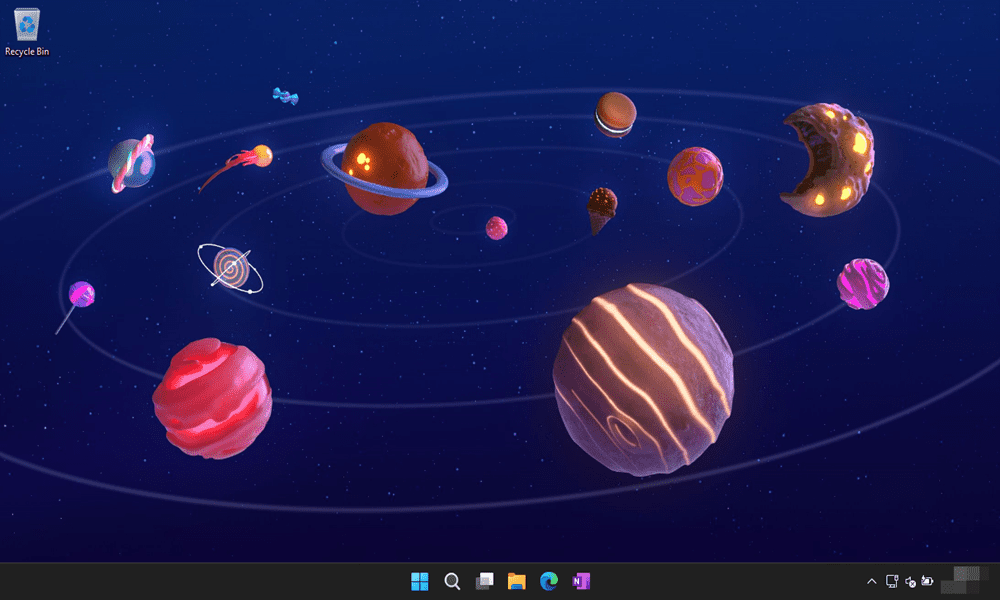
Η αλλαγή θεμάτων στα Windows 11 είναι ένας απλός τρόπος για να προσαρμόσετε την εμφάνιση και την αίσθηση. Δείτε πώς μπορείτε να ξεκλειδώσετε εκπαιδευτικά θέματα στα Windows 11.
Σίγουρα δεν υπάρχει έλλειψη τρόπων προσαρμογής διαφορετικών περιοχών των Windows 11, όπως π.χ εικονίδια συστήματος, το μενού Έναρξη, ταπετσαρίες, κι αλλα. Όταν αλλάζετε ένα θέμα και ενεργοποιήστε τη σκοτεινή λειτουργία, για παράδειγμα, όλα τα παράθυρά σας, οι γραμμές τίτλου και τα περιγράμματα αλλάζουν μαζί του.
Ξεκινώντας με την ενημέρωση των Windows 11 2022 (έκδοση 22H2), η Microsoft έχει κρύψει μερικά χρήσιμα νέα θέματα εκπαίδευσης μπορεί να θέλετε να δοκιμάσετε για πρόσθετες επιλογές εξατομίκευσης.
Μπορείτε να ξεκλειδώσετε εκπαιδευτικά θέματα στα Windows 11 με μια γρήγορη προσαρμογή του Μητρώου. Δείτε πώς να το κάνετε.
Ξεκλειδώστε τα θέματα εκπαίδευσης στα Windows 11
Τα νέα εκπαιδευτικά θέματα σάς επιτρέπουν να εξατομικεύσετε γρήγορα τα χρώματα της ταπετσαρίας και του παραθύρου. Ενώ είναι προσανατολισμένος στους μαθητές, οποιοσδήποτε εκτελεί Windows 11 Home, Pro ή Enterprise μπορεί να ξεκλειδώσει τα νέα θέματα και να αλλάξει την εμπειρία του στα Windows 11.
Σημείωση: Το ξεκλείδωμα των εκπαιδευτικών θεμάτων απαιτεί να τροποποιήσετε το Μητρώο, το οποίο δεν είναι για τους αδύναμους. Εάν εισαγάγετε μια εσφαλμένη τιμή σε λάθος θέση, μπορεί να καταστήσει τον υπολογιστή σας ασταθή και να μη λειτουργεί.
Πριν προχωρήσετε περαιτέρω, βεβαιωθείτε ότι δημιουργήστε αντίγραφο ασφαλείας του Μητρώου, δημιουργώ ένα Σημείο επαναφοράς, ή κάντε ένα πλήρης αντίγραφο ασφαλείας της εικόνας της οδήγησής σας. Αυτό θα σας επιτρέψει ανακτήστε το σύστημά σας αν κάτι πάει στραβά.
Για να ξεκλειδώσετε εκπαιδευτικά θέματα στα Windows 11:
- Πάτα το Πλήκτρο Windows + R να εκτοξεύσει το Τρέξιμο διαλόγου.
- Τύπος regedit και χτυπήστε Εισαγω ή κάντε κλικ Εντάξει.
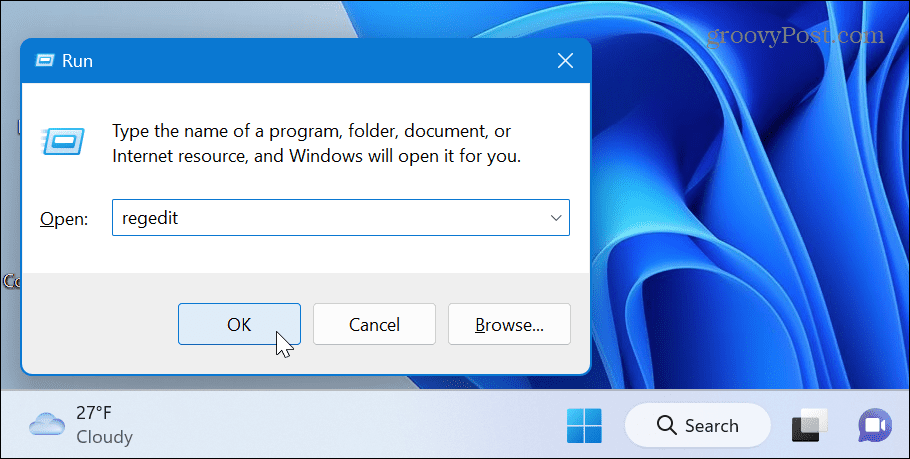
- Μια φορά Επεξεργαστής Μητρώου ανοίγει, μεταβείτε στην ακόλουθη διαδρομή:
Υπολογιστής\HKEY_LOCAL_MACHINE\SOFTWARE\Microsoft\PolicyManager\current\device
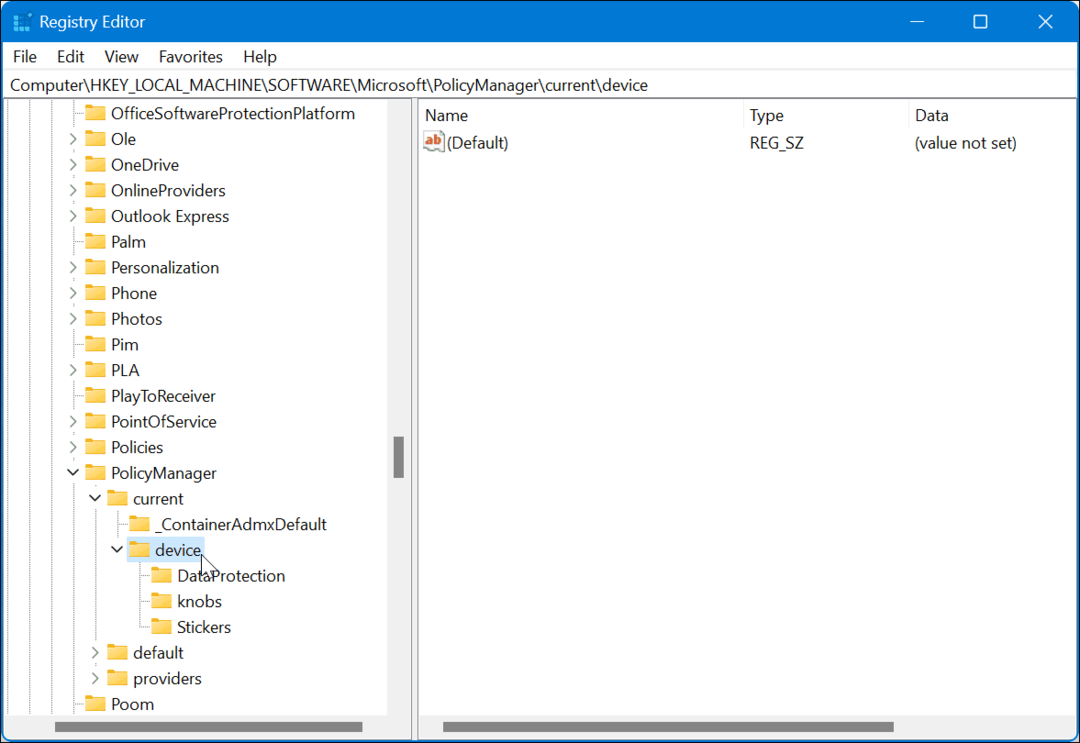
- Κάντε δεξί κλικ στο συσκευές φάκελο και επιλέξτε Νέο > Κλειδί.
- Ονομάστε το νέο κλειδί σε Εκπαίδευση.
- Κάντε κλικ για να τονίσετε το Εκπαίδευση κλειδί που μόλις δημιουργήσατε. Κάντε δεξί κλικ στον δεξιό πίνακα και επιλέξτε Νέο > Τιμή DWORD (32-bit)..
- Ονομάστε αυτήν την τιμή σε EnableEduThemes.
- Διπλό κλικ EnableEduThemes και αλλάξτε την τιμή του από 0 σε 1.
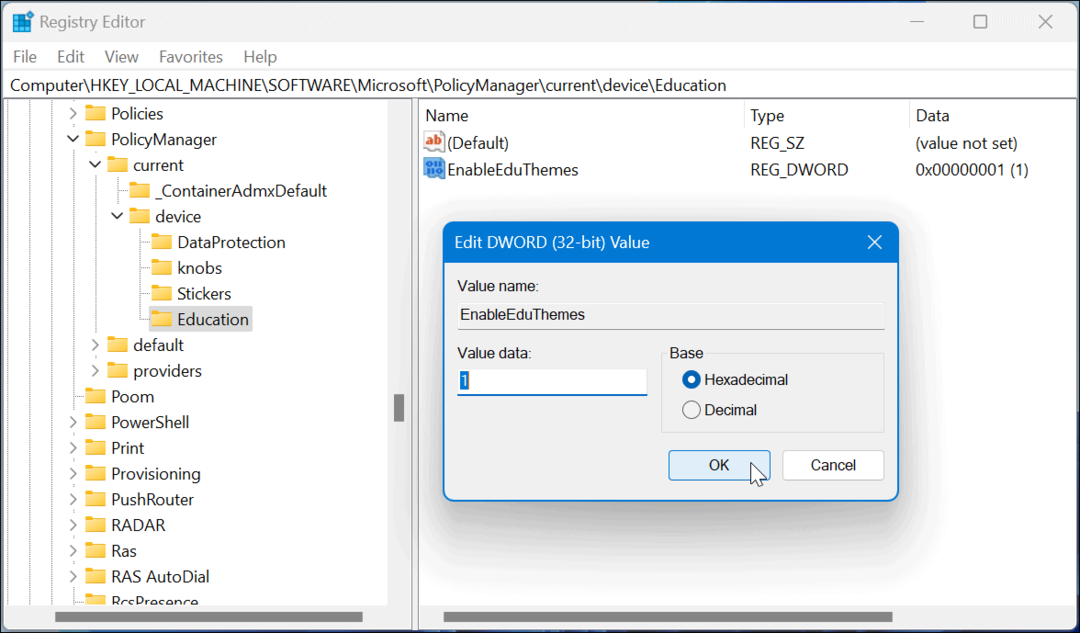
- Κλείσιμο του Επεξεργαστή Μητρώου, επανεκκινήστε τα Windows 11και αφήστε χρόνο για λήψη των νέων εκπαιδευτικών θεμάτων. Υπάρχουν έξι νέα θέματα και θα ληφθούν αυτόματα την επόμενη φορά που θα συνδεθείτε.
Τρόπος προβολής ή αλλαγής θέματος στα Windows 11
Τώρα που έχετε ξεκλειδώσει τα νέα εκπαιδευτικά θέματα, μπορείτε να τα ελέγξετε στον υπολογιστή σας με Windows 11.
Για να αλλάξετε το θέμα σας στα Windows 11:
- Κάντε δεξί κλικ σε μια κενή περιοχή επιφάνειας εργασίας και κάντε κλικ Καθιστώ προσωπικόν από το μενού περιβάλλοντος.
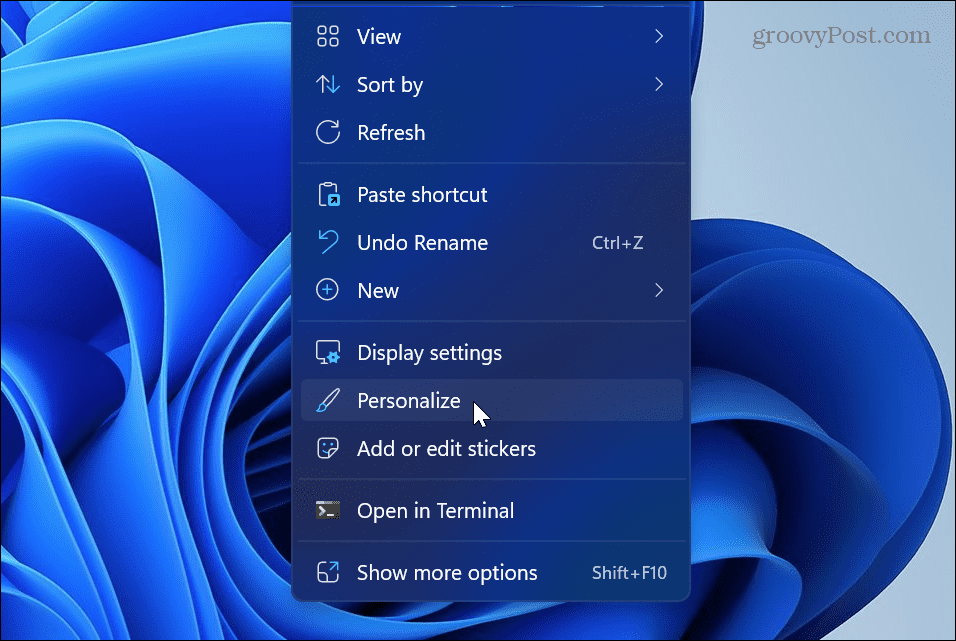
- Θα δείτε έξι νέα θέματα και μπορείτε να τα δοκιμάσετε κάνοντας κλικ σε αυτά.
- Κάντε κλικ στο θέμα μία φορά για να λάβετε μια προεπισκόπηση ή κάντε διπλό κλικ σε ένα θέμα για να το χρησιμοποιήσετε πλήρως μέχρι να το αλλάξετε αργότερα.

Προσαρμογή των Windows 11
Εάν θέλετε να προσθέσετε νέες και εύκολες δυνατότητες προσαρμογής στο σύστημά σας, το ξεκλείδωμα των εκπαιδευτικών θεμάτων είναι ένα καλό μέρος για να ξεκινήσετε. Θυμηθείτε ότι πρέπει να εκτελέσετε την πιο πρόσφατη ενημέρωση των Windows 11 2022 για να ξεκλειδώσετε τα νέα θέματα. Εάν δεν είστε σίγουροι αν έχετε την έκδοση 22H2 ή όχι, ρίξτε μια ματιά στο δικό μας οδηγός για την εύρεση της έκδοσης των Windows 11.
Για περισσότερα σχετικά με τις επιλογές προσαρμογής και εξατομίκευσης, μάθετε πώς να το κάνετε προσαρμόστε τα εικονίδια συστήματος ή εξατομικεύστε το μενού Έναρξη στα Windows 11. Και δεν σταματά με την ταπετσαρία και τα θέματα επιφάνειας εργασίας. Μπορείς προσαρμόστε την οθόνη κλειδώματος των Windows 11 ή λάβετε περισσότερα από τη γραμμή εργασιών προσαρμόζοντάς την.
Είναι επίσης σημαντικό να σημειωθεί ότι μπορείτε ακόμα να χρησιμοποιήσετε προφύλαξη οθόνης στα Windows 11 και ακόμα ορίστε τις φωτογραφίες σας ως προφύλαξη οθόνης πολύ.
Εάν δεν είστε ακόμα στα Windows 11, δείτε πέντε τρόπους για να το κάνετε αυτό προσαρμόστε την οθόνη κλειδώματος στα Windows 10 ή πώς να εξατομικεύστε τη γραμμή εργασιών. Και αν θέλετε να προσαρμόσετε κάτι διαφορετικό από τη διεπαφή χρήστη, διαβάστε σχετικά με την προσαρμογή του Windows 10 μενού Αποστολή σε.
Πώς να βρείτε το κλειδί προϊόντος των Windows 11
Εάν πρέπει να μεταφέρετε τον αριθμό-κλειδί προϊόντος των Windows 11 ή απλά το χρειάζεστε για να κάνετε μια καθαρή εγκατάσταση του λειτουργικού συστήματος,...
Πώς να εκκαθαρίσετε την προσωρινή μνήμη, τα cookies και το ιστορικό περιήγησης του Google Chrome
Το Chrome κάνει εξαιρετική δουλειά στην αποθήκευση του ιστορικού περιήγησής σας, της προσωρινής μνήμης και των cookie για τη βελτιστοποίηση της απόδοσης του προγράμματος περιήγησής σας στο διαδίκτυο. Δικό της πώς να...
